Зміст
Робота на повільному комп'ютері є проблемою для кожного з нас. У цій статті ви можете знайти кілька простих порад, які допоможуть вам підтримувати швидкість і функціональність вашого комп'ютера.
Підтримка працездатності системи Windows не займає багато часу і є простим завданням, з яким може впоратися навіть користувач-любитель. Щоб полегшити цей процес, я написав наступні поради, які допоможуть вам.
Як підтримувати швидку і здорову роботу Windows.
ПОРАДА 1: ВИДАЛЯЙТЕ НЕПОТРІБНІ ФАЙЛИ.
З часом, коли ми працюємо на комп'ютері, створюються небажані файли, які залишаються на нашому комп'ютері і можуть перешкоджати його безперебійній роботі. Зазвичай ці небажані файли створюються під час роботи в Інтернеті (відомі як "Тимчасові файли Інтернету"), при встановленні або видаленні програм або при оновленні Windows.
Ці непотрібні файли не тільки заповнюють місце на жорсткому диску, але й уповільнюють швидкість роботи Windows. Отже, перший крок для підтримки швидкої та здорової роботи комп'ютера - це очищення непотрібних файлів. Для цього можна скористатися вбудованим інструментом Windows "Очищення диска", як показано нижче:
1. У Провіднику Windows клацніть правою кнопкою миші на "Локальний диск (C:)" і виберіть Властивості .
2. Натисніть на кнопку Очищення диска кнопку.

3. У вікні "Очищення диска" натисніть Очищення системних файлів .
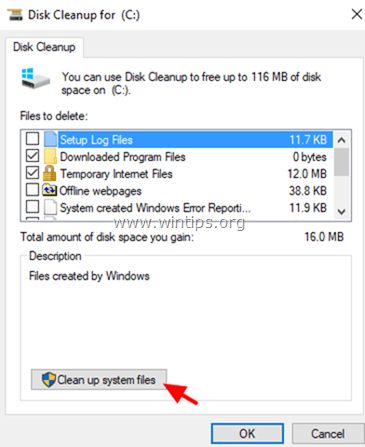
4. Поставте галочку, щоб видалити наступні файли, а потім натисніть OK :
- Очищення Windows Update Файли журналу оновлення Windows. Завантажені програмні файли. Тимчасові файли Інтернету. Попередні інсталяції Windows. Кошик Тимчасові файли Тимчасові файли інсталяції Windows.
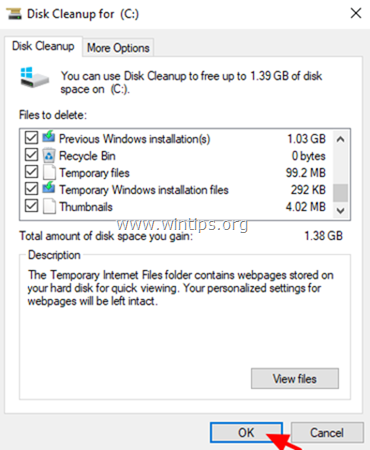
ПОРАДА 2: ВИДАЛИТИ НЕПОТРІБНІ ПРОГРАМИ ЗАПУСКУ.
Багато програм налаштування додають непотрібні програми в автозавантаження Windows. Всі ці програми працюють завжди у фоновому режимі і сповільнюють швидкість роботи нашої системи. З цієї причини завжди видаляйте непотрібні програми з автозавантаження. Для цього..:
в Windows 10 ОС:
1. Натисніть кнопку CTRL + ЗМІНА + ESC клавіші для відкриття диспетчера завдань.
2. У вікні Диспетчера завдань виберіть пункт Стартап рахунок.
3. Тепер перегляньте всі стартап-заявки та відключити ті, які ви не хочете запускати при запуску (наприклад, skype, utorrent і т.д.)
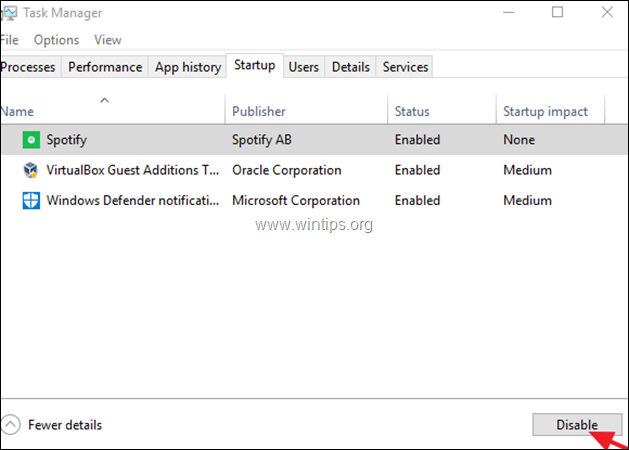
в Windows 7 та Vista ОС:
1. Преса Вікна  + R клавіші для завантаження Біжи діалогове вікно.
+ R клавіші для завантаження Біжи діалогове вікно.
2. Тип msconfig і натисніть Увійдіть .
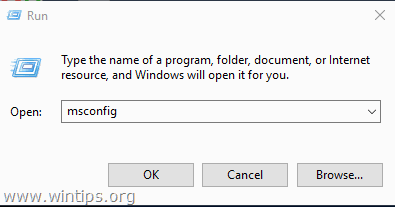
3. Виберіть пункт Стартап вкладка та зняти галочку непотрібні програми запуску. Після цього натисніть OK і перезапуск твій комп'ютер.
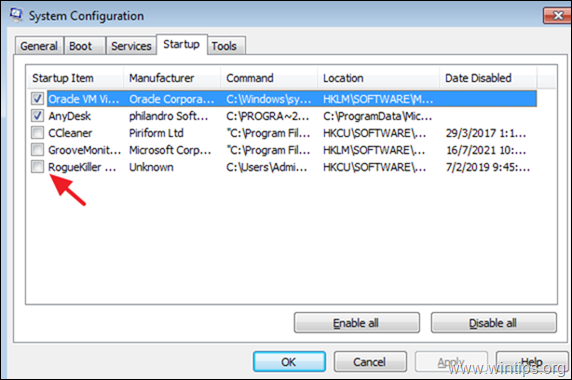
ПОРАДА 3: ВИДАЛИТИ ВСІ НЕВИКОРИСТОВУВАНІ ПРОГРАМИ.
Видаліть зі свого комп'ютера всі програми, які вам не потрібні. Для цього:
1. Натисніть кнопку Перемога  і R одночасно, щоб відкрити командне вікно RUN.
і R одночасно, щоб відкрити командне вікно RUN.
2. Тип appwiz.cpl і натисніть Увійдіть.
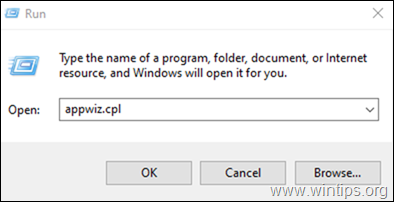
3. Виберіть будь-яку програму, яка вам не потрібна, і натисніть кнопку Видалити щоб видалити його.
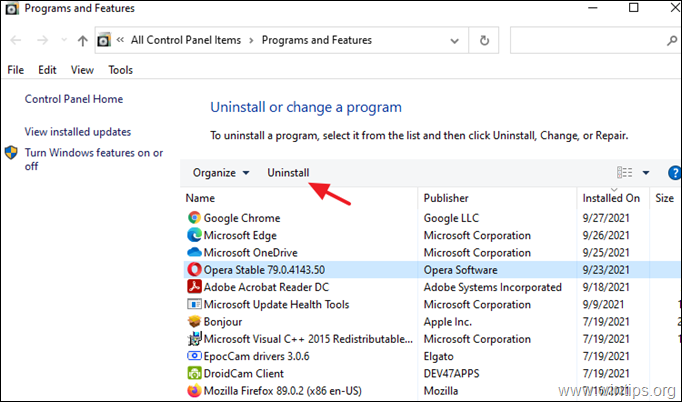
ПОРАДА 4: СТВОРЮЙТЕ РЕЗЕРВНІ КОПІЇ ДАНИХ.
ВАЖЛИВО: Резервне копіювання даних гарантує, що ви не втратите свої файли, навіть якщо ваш комп'ютер буде пошкоджено. Тому періодично створюйте резервні копії всіх своїх персональних даних на окремому носії інформації як зовнішній портативний жорсткий диск USB, і зберігайте резервну копію, відключену від комп'ютера, у безпечному місці, коли вона вам не потрібна.
Примітка: Крім того, ви можете використовувати хмарні сервіси зберігання даних (наприклад, Dropbox, Google Drive, OneDrive) для зберігання копії ваших даних.
ПОРАДА 5: НЕ ВІДВІДУВАТИ НЕПЕРЕВІРЕНІ САЙТИ.
Тримайтеся подалі від сайтів, які містять: порнографічні або букмекерські матеріали, варезні програми та кряки. Всі ці сайти маніпулюють дірками в безпеці інтернет-браузерів і можуть завдати шкоди вашому комп'ютеру.
- Стаття на тему: Як заблокувати сайти для дорослих у всіх веб-браузерах та мережевих пристроях.
ПОРАДА 6. НЕ ВСТАНОВЛЮЙТЕ БЕЗКОШТОВНІ ДОДАТКОВІ ПРОГРАМИ.
При завантаженні та встановленні додатків з Інтернету, ЗАБОРОНЯЄТЬСЯ встановлювати додаткові додатки, що пропонуються програмою-інсталятором (наприклад, безкоштовні панелі інструментів, безкоштовні антивіруси тощо)

ПОРАДА 7. НЕ ВІДКРИВАТИ ЕЛЕКТРОННІ ЛИСТИ ВІД НЕВІДОМИХ ВІДПРАВНИКІВ.
Ніколи не відкривайте електронні листи від невідомих відправників, в яких повідомляється про виграш великої суми грошей, або листи, які містять вкладення з підозрілими розширеннями, наприклад: exe, .bat, .com, .vbs або .scr .pif тощо.
ПОРАДА 8. ПЕРІОДИЧНО ПЕРЕВІРЯТИ КОМП'ЮТЕР НА НАЯВНІСТЬ ВІРУСІВ.
Завжди встановлюйте на своєму комп'ютері антивірусну програму та постійно оновлюйте її.*
Примітка: Якщо у вас ще не встановлена антивірусна програма і ви не хочете її купувати, ви можете завантажити та встановити одну з безкоштовних надійних антивірусних програм, згаданих у цій статті.
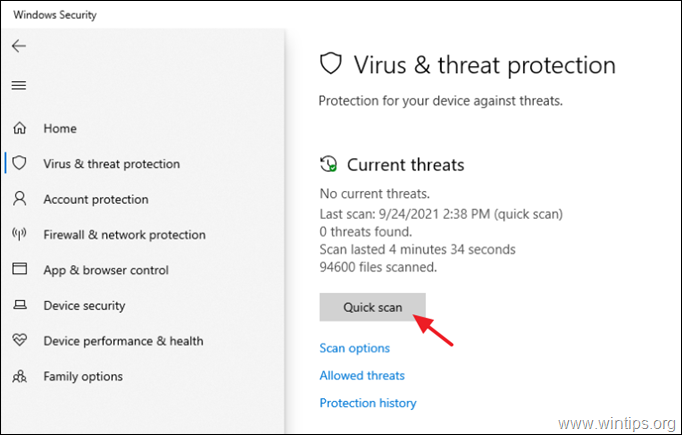
ПОРАДА 9. ПЕРІОДИЧНО ПЕРЕВІРЯТИ КОМП'ЮТЕР НА НАЯВНІСТЬ ШКІДЛИВИХ ПРОГРАМ.
Програма Malwarebytes Anti-Malware може виявляти і видаляти шкідливе програмне забезпечення, яке навіть найвідоміші антивірусні програми не в змозі виявити або видалити.
Примітка: Якщо ви не знаєте, як встановити та використовувати Malwarebytes, прочитайте цю інструкцію.
ПОРАДА 10. ПОСТІЙНО ОНОВЛЮВАТИ ВІКНА.
Налаштуйте комп'ютер на автоматичне завантаження та встановлення оновлень Windows і періодично вручну перевіряйте та встановлюйте всі доступні оновлення. Для цього
1. Перейдіть до Старт  -> Налаштування
-> Налаштування  -> Оновлення та безпека -> Оновлення Windows.
-> Оновлення та безпека -> Оновлення Windows.
Примітка: У Windows 7 перейдіть до Панель управління -> Оновлення Windows .
2. Натисніть на кнопку Перевірте наявність оновлень на правій панелі і дочекайтеся завершення сканування. Якщо знайдені оновлення, продовжуйте і встановлювати їх.
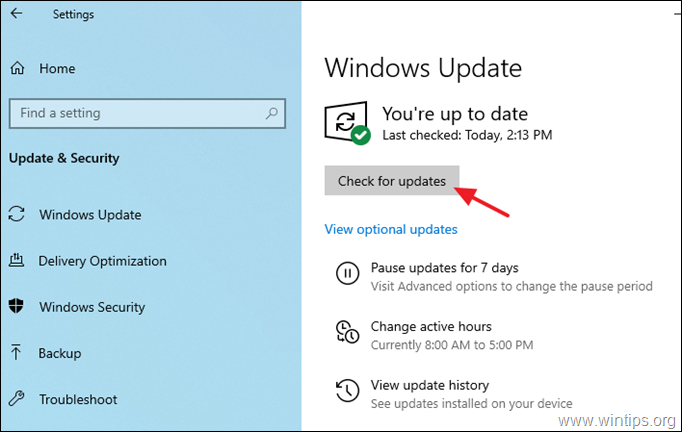
...і кілька болючих кінчиків:
ПОРАДА 11. ЗБЕРІГАЙТЕ СВОЇ ФАЙЛИ ВПОРЯДКОВАНИМИ.
Розкладіть файли по папках і упорядкуйте їх. Крім того, видаліть непотрібні або дублікати архівів. Ще одна порада, яка може прискорити час завантаження Windows, - зменшити кількість значків і файлів на робочому столі.
ПОРАДА 12. НЕ ДОПУСКАЙТЕ ПИЛУ.
Періодично очищайте комп'ютер від пилу, що залишився всередині, щоб уникнути високих температур і проблем з роботою. Найкраще для цього використовувати потужний вентилятор. Також стежте за тим, щоб не перешкоджати виходу повітря назовні. Якщо у вас є портативний комп'ютер, уникайте його використання на тканинних матеріалах.
Ось і все! Дайте мені знати, якщо цей посібник допоміг вам, залишивши свій коментар про ваш досвід. Будь ласка, поставте лайк і поділіться цим посібником, щоб допомогти іншим.

Енді Девіс
Блог системного адміністратора про Windows





